
Tento software udrží vaše ovladače v provozu a ochrání vás tak před běžnými chybami počítače a selháním hardwaru. Zkontrolujte všechny své ovladače nyní ve 3 snadných krocích:
- Stáhněte si DriverFix (ověřený soubor ke stažení).
- Klepněte na Začni skenovat najít všechny problematické ovladače.
- Klepněte na Aktualizujte ovladače získat nové verze a zabránit poruchám systému.
- DriverFix byl stažen uživatelem 0 čtenáři tento měsíc.
Obchod Windows (nyní Microsoft Store) Chyba 0x8004e108 se vyskytuje u některých uživatelů Microsoft Store při pokusu o stažení nové aplikace nebo aktualizace aplikací. Chybová zpráva Windows Store 0x8994e108 uvádí: „Něco se pokazilo. Kód chyby je 0x8004E108, pokud jej potřebujete.”
Uživatelé Microsoft Storu proto nemohou instalovat nebo aktualizovat aplikace Store. Pokud se tato chybová zpráva objevila na vašem notebooku nebo počítači, vyzkoušejte některé z níže uvedených oprav.
Opravte chybu 0x8004e108 ve Windows Store
- Resetujte mezipaměť Microsoft Store
- Otevřete Poradce při potížích s aplikací Windows Store
- Upravte název složky SoftwareDistribution
- Zakažte nebo odinstalujte antivirový software
- Obnovte systém Windows do bodu obnovení systému
- Odhlaste se ze svého účtu Microsoft
1. Resetujte mezipaměť Microsoft Store
- Resetování mezipaměti Microsoft Store může vyřešit řadu problémů s Store. Chcete-li obnovit mezipaměť, stiskněte tlačítko Cortana vlevo na hlavním panelu systému Windows 10.
- Do vyhledávacího pole zadejte klíčové slovo „wsreset.exe“.
- Klepněte pravým tlačítkem myši na soubor wsreset.exe a vyberte příkaz Spustit jako správce.

- Poté stiskněte Ano potvrďte tlačítkem.
2. Otevřete Poradce při potížích s aplikací Windows Store
Poradce při potížích s aplikacemi Windows Store se otevře, když bude něco v obchodě Microsoft Store nebo jiných aplikacích. To může automaticky opravit chybu 0x8004e108. Poradce při potížích s aplikací Windows Store můžete otevřít následujícím způsobem.
- Kliknutím na tlačítko Cortana otevřete vyhledávací pole virtuálního asistenta.
- Do vyhledávacího pole zadejte „řešení problémů“.
- Poté můžete kliknutím na Poradce při potížích otevřít kartu Řešení potíží v okně Nastavení.

- Vyberte Poradce při potížích s Windows Store Apps a stiskněte Spustit Poradce při potížích otevřete Poradce při potížích, jak je uvedeno níže.

- Nástroj pro odstraňování problémů při spuštění automaticky vyhledá chyby aplikace. Poté můžete projít řešeními nástroje pro odstraňování problémů.
ČTĚTE také: Oprava: Chyba „Získávání licence“ v systému Windows Store
3. Upravte název složky SoftwareDistribution
- Někteří zjistili, že úpravou názvu složky SoftwareDistribution lze opravit chybu 0x8004e108. Nejprve zadejte do vyhledávacího pole Cortana řetězec „cmd“ a vyberte příkazový řádek.
- Do výzvy zadejte „net stop WuAuServ“ a stiskněte klávesu Return.
- Dále stiskněte tlačítko Průzkumník souborů na hlavním panelu systému Windows.
- Na liště cesty Průzkumníka souborů zadejte „C: \ Windows“ a stiskněte klávesu Return.
- Klikněte pravým tlačítkem na SoftwareDistribution a vyberte Přejmenovat.
- Jako nový název složky SoftwareDistribution zadejte „SDold“.
- Znovu otevřete příkazový řádek.
- Do výzvy zadejte „net start WuAuServ“ a stiskněte tlačítko Enter.
4. Zakažte nebo odinstalujte antivirový software
Někteří uživatelé obchodu Microsoft Store potvrdili, že odinstalování antivirového softwaru jiného výrobce opravilo chybu 0x8004e108 pro ně. Nejprve zkuste dočasně vypnout antivirový software kliknutím pravým tlačítkem na ikonu na hlavním panelu a výběrem možnosti deaktivace v místní nabídce. Pokud deaktivace antivirového nástroje problém nevyřeší, můžete software odinstalovat následujícím způsobem.
- Otevřete nabídku Win + X stisknutím klávesové zkratky Windows + X.
- Klepněte na Běh v nabídce Win + X otevřete okno příslušného příslušenství.

- Do pole Spustit zadejte soubor „appwiz.cpl“ a klikněte na ikonu OK knoflík.
- Vyberte antivirový software a stiskněte Odinstalovat / změnit knoflík.
- Klepněte na Ano poskytnout další potvrzení.
5. Obnovte systém Windows do bodu obnovení systému
Microsoft Store před pár měsíci fungoval dobře, že? Pokud ano, vrácení systému Windows zpět do bodu obnovení může vyřešit problém 0x8004e108. Tím se odstraní všechny aktualizace a programy třetích stran nainstalované po vybraném datu bodu obnovení, které mohou být odpovědné za problém. Nástroj Obnovení systému vrátí změny systému zpět. Takto můžete pomocí nástroje Obnovení systému opravit chybu 0x8004e108.
- Nejrychlejším způsobem, jak otevřít Obnovení systému, je stisknout klávesu Win + R.
- Poté můžete do pole Spustit zadat příkaz „rstrui“ a otevřít okno Obnovení systému přímo níže.

- Klepněte na další otevřete seznam bodů obnovení systému, jak je uvedeno níže.

- Vyberte obnovení systému, které předchází chybě 0x8004e108.
- Poté můžete vybraný bod obnovení potvrdit stisknutím tlačítka další a OK tlačítka.
ČTĚTE také: Chyba Windows Store 0x80246019 [OPRAVA]
6. Odhlaste se ze svého účtu Microsoft
Někteří uživatelé Microsoft Storu také potvrdili, že opravené aplikace nestahují, tak, že se odhlásí z aplikace MS Store a poté se znovu přihlásí. Chcete-li to provést, otevřete aplikaci „Microsoft Store“ ve vyhledávacím poli Cortany.
- Klikněte na malé tlačítko profilu zvýrazněné na snímku přímo níže.

- Vybrat Odhlásit se možnost v nabídce tlačítka.
- Poté vyhledejte aplikaci Obchod, kterou si musíte stáhnout.
- zmáčkni Dostat tlačítko na stránce aplikace.

- Klepněte na Přihlásit se se znovu přihlásit pomocí Microsoftu. Aplikace se poté může nainstalovat.

Jedná se o několik řešení, která mohou nebo nemusí opravit chybu 0x8004e108. Kromě těchto oprav zkontrolujte aktualizace systému Windows například KB4058043 které společnost Microsoft vydala k vyřešení problémů s aktualizací aplikace Store. Překontrolovat tento článek další řešení, která mohou opravit aplikace Microsoft Store, které se nestahují.
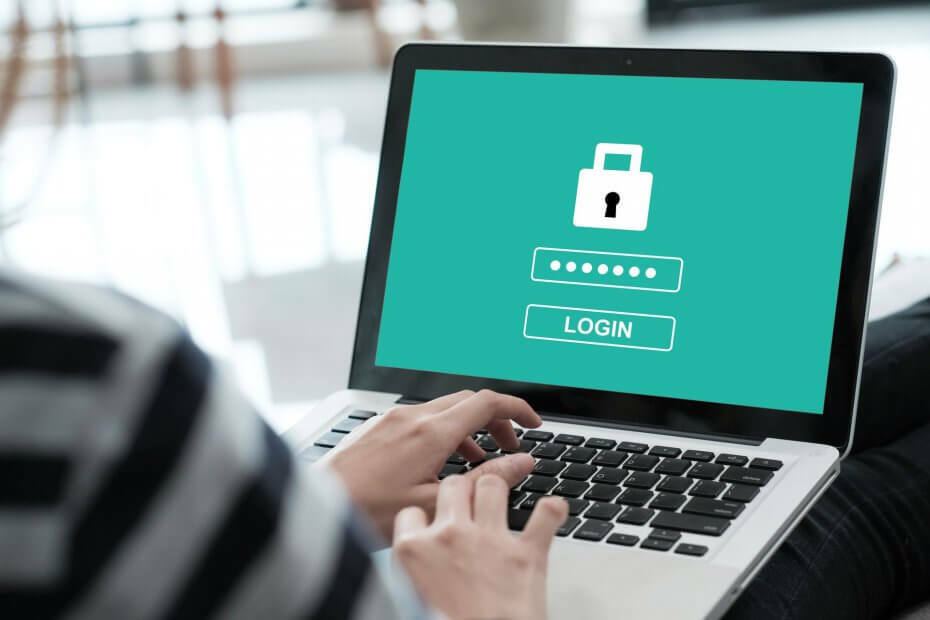
![Klient FTP systému Windows 10 nefunguje [Oprava]](/f/e769803a04b648c084171a9e060ab506.jpg?width=300&height=460)
